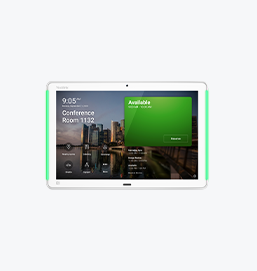Wie konfiguriert man eine Yealink-Konferenzlösung an Büroarbeitsplätzen?
Wie konfiguriert man eine Yealink-Konferenzlösung an Büroarbeitsplätzen?

1. Bedarfsanalyse
Größe des Konferenzraums: Kleiner, mittlerer oder großer Konferenzraum.
Art der Konferenz: Videokonferenz, Audiokonferenz oder hybride Besprechungen.
Teilnehmeranzahl: Maximale Anzahl der Teilnehmer bestimmen.
Integration: Soll das System mit vorhandenen Plattformen (z. B. Zoom, Microsoft Teams, Webex) kompatibel sein?
2. Auswahl der passenden Geräte
Yealink bietet eine Vielzahl von Hardwarelösungen an, darunter:
Yealink MeetingBar-Serie (z. B. A20, A30, A40): All-in-One-Geräte für kleine bis mittlere Konferenzräume.
Yealink UVC-Kamera: Hochauflösende Kameras, ideal für große Konferenzräume.
Audiogeräte
Steuerungsgeräte
Yealink RoomPanel: Raumreservierungspanel zur Verwaltung von Konferenzterminen.
Yealink Touch Panel (z. B. CTP20): Touch-Bedienpanel für einfache Steuerung.
Zubehör
Kabel, Wandhalterungen, Erweiterungsmikrofone usw.
3. Netzwerk- und Stromversorgung einrichten
Stellen Sie sicher, dass der Konferenzraum folgende Infrastruktur bereitstellt:
Eine stabile Breitbandverbindung (vorzugsweise kabelgebunden, um Interferenzen im WLAN zu vermeiden).
Unterstützung von PoE (Power over Ethernet), um die Stromversorgung zu vereinfachen.
Gut platzierte Steckdosen für die Stromversorgung der Geräte.
4. Geräte installieren
Kamera montieren: Die Kamera sollte entsprechend der Raumgestaltung an der optimalen Stelle angebracht werden (normalerweise über dem Display oder an der Wand).
Audiogeräte platzieren: Mikrofone und Lautsprecher sollten so positioniert werden, dass der gesamte Raum optimal abgedeckt wird.
Bedienpanel verbinden: Das Steuerungsgerät sollte an einem leicht zugänglichen Ort, z. B. auf dem Konferenztisch, platziert werden.
5. Integration der Konferenzplattform
Die Geräte von Yealink sind mit gängigen Plattformen wie Microsoft Teams, Zoom und Webex kompatibel. Vorgehensweise:
Laden Sie die entsprechende Firmware für die gewünschte Plattform herunter.
Konfigurieren Sie die Geräte gemäß der Bedienungsanleitung oder Plattformrichtlinien.
Melden Sie sich mit Ihrem Konferenzkonto an und führen Sie Tests durch.
6. Testen und Optimieren
Führen Sie eine Testkonferenz durch, um die Video- und Audioqualität sowie die Gerätefunktionalität zu überprüfen.
Passen Sie Kameraausrichtung, Mikrofonempfindlichkeit und Lautsprecherlautstärke entsprechend an.
Stellen Sie sicher, dass alle Teilnehmer gut hören und sehen können.
7. Wartung und Support
Aktualisieren Sie regelmäßig die Firmware der Geräte, um Sicherheit und Kompatibilität zu gewährleisten.
Halten Sie wichtige Ersatzteile (z. B. zusätzliche Kameras oder Mikrofone) bereit.
Schulen Sie das IT-Personal für die Behebung von Problemen im Alltag.
Falls Sie spezifischere Anforderungen (z. B. Budgeteinschränkungen oder komplexe Integrationen) haben, teilen Sie diese bitte mit. Ich helfe Ihnen gerne weiter!